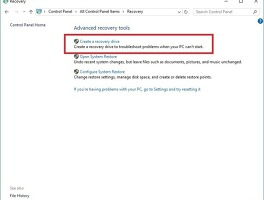RCS 메시징 서비스인 챗(Chat)을 강조하고 있는 구글이 안드로이드 메시지(Android Messages) 앱의 웹 버전을 공개했다. 안드로이드 휴대폰에서 사용하는 메시지 앱을 그대로 웹으로 구현해, 데스크톱에서도 사용할 수 있도록 한 것이다.
구글은 “안드로이드 메시지로 메시징 경험을 여러 디바이스에서 가능하도록 하면서, 사용자들이 무엇을 공유하든 구글 AI의 힘을 활용해 쉽게 할 수 있도록 하고 있다”라고 말했다.
데스크톱에서 안드로이드 메시지에 로그인한 사용자들은 PC를 사용해 안드로이드 스마트폰으로 받은 SMS 메시지를 보고 보낼 수 있다.
업데이트의 일환으로 구글은 GIF 검색 버튼, 스마트 답장, 내부 링크 미리보기, 일회용 암호나 코드용으로 만들어진 새로운 복사 버튼 등을 데스크톱과 모바일용 메시지 앱에 추가한다고 밝혔다.
웹용 안드로이드 메시지 앱을 사용하려면 우선 안드로이드 스마트폰의 기본 SMS 앱을 메시지 앱으로 설정한 다음, messages.android.com에 방문해서 계정을 인증하고 사용하면 된다. 추가 기능은 다음 주 지나 업데이트될 예정이다.
원문보기: http://www.itworld.co.kr/news/109708#csidx0a2f6912ae3064891a73a5b6e1756d5
구글은 “안드로이드 메시지로 메시징 경험을 여러 디바이스에서 가능하도록 하면서, 사용자들이 무엇을 공유하든 구글 AI의 힘을 활용해 쉽게 할 수 있도록 하고 있다”라고 말했다.
데스크톱에서 안드로이드 메시지에 로그인한 사용자들은 PC를 사용해 안드로이드 스마트폰으로 받은 SMS 메시지를 보고 보낼 수 있다.
업데이트의 일환으로 구글은 GIF 검색 버튼, 스마트 답장, 내부 링크 미리보기, 일회용 암호나 코드용으로 만들어진 새로운 복사 버튼 등을 데스크톱과 모바일용 메시지 앱에 추가한다고 밝혔다.
웹용 안드로이드 메시지 앱을 사용하려면 우선 안드로이드 스마트폰의 기본 SMS 앱을 메시지 앱으로 설정한 다음, messages.android.com에 방문해서 계정을 인증하고 사용하면 된다. 추가 기능은 다음 주 지나 업데이트될 예정이다.
원문보기: http://www.itworld.co.kr/news/109708#csidx0a2f6912ae3064891a73a5b6e1756d5
[출처 : http://www.itworld.co.kr/news/109708]
컴퓨터에서 메시지 확인하기
컴퓨터에서 메시지 웹 버전을 통해 친구와 채팅할 수 있습니다. 메시지 웹 버전에는 메시지 모바일 앱에서 제공되는 내용이 표시됩니다. 메시지 웹 버전에서는 컴퓨터와 휴대전화의 연결을 활용하여 SMS 메시지를 전송하므로 모바일 앱에서와 마찬가지로 이동통신사 요금이 부과될 수 있습니다.
참고: 메시지 웹 버전의 QR 코드는 컴퓨터마다 다르며, 모바일 앱을 컴퓨터와 연결하는 역할을 합니다. 여러 기기에 메시지 계정을 연결할 수 있지만, 한 번에 한 대씩만 활성화됩니다. 컴퓨터에서 메시지 웹 버전을 열면 다른 컴퓨터나 브라우저 탭에서 진행 중인 대화는 비활성화됩니다.
처음 사용할 때 필요한 것
휴대전화
- 최신 버전의 메시지
- Wi-Fi 또는 데이터 연결
컴퓨터
- Chrome, Mozilla Firefox, Safari, Microsoft Edge 중 하나의 웹브라우저 (Internet Explorer에서는 사용할 수 없음)
- 인터넷 연결
도움말: 휴대전화를 사용하면 데이터 요금이 부과될 수 있습니다. 추가 요금이 발생하지 않게 하려면 휴대전화를 Wi-Fi에 연결하세요.
메시지 웹 버전 설정하기
- 휴대전화에서 메시지 <icon>를 엽니다.
- 더보기 :> 메시지 웹 버전을 탭합니다.
- Chrome, Safari와 같은 컴퓨터의 브라우저에서 메시지 웹 버전을 엽니다.
- 선택사항: 향후 메시지 웹 버전에 자동으로 로그인하려면 '이 컴퓨터 기억하기' 체크박스를 선택합니다. 체크박스를 선택하지 않았다면 로그인한 후 더보기 :> 설정을 탭하고 이 기기 기억하기 옵션을 사용으로 전환합니다.
- 휴대전화에서 QR 코드 스캔을 탭하고 휴대전화를 들어서 웹페이지의 QR 코드를 향하게 합니다. 준비가 되면 휴대전화가 진동합니다.
참고: 최신 대화목록, 연락처, 기타 설정이 암호화되어 브라우저에 캐시됩니다. 14일 동안 메시지 계정을 사용하지 않으면 보안상의 이유로 자동 로그아웃됩니다.
웹에서 메시지 보기
읽지 않은 메시지가 있는 경우 브라우저 탭의 메시지 아이콘에 빨간색 알림과 읽지 않은 메시지 수가 표시됩니다.
도움말: 메시지 웹 버전이 어둡게 표시되도록 설정하거나 고대비를 사용할 수 있습니다.
- 컴퓨터에서 더보기 :> 설정을 탭합니다.
- 어두운 테마 사용 또는 고대비 모드를 사용 설정합니다.
메시지 웹 버전에서 로그아웃하기
로그아웃하면 다른 사람이 메시지를 비롯해 2단계 인증 코드, 개인정보와 같은 민감한 정보를 보지 못합니다.
'Academy I > Windows' 카테고리의 다른 글
| [Windows10]윈도우 설치 미디어로 윈도우 10 새로 설치하기 (0) | 2018.10.17 |
|---|---|
| [Windows10]안전 모드 진입 후 클린 부팅으로 점검 (0) | 2018.10.17 |
| [Windows10]안전 모드 실행 (0) | 2018.10.10 |
| [Windows10]업데이트 1809 (0) | 2018.10.04 |
| [Windows10]Google Assistant in PC 2018 (0) | 2018.05.30 |
| [Windows10]How to create a Windows 10 recovery USB drive (0) | 2018.05.23 |
| [Windows10]날씨 어플 (0) | 2018.05.10 |
| [Windows10]파일 공유 문제 (SMB 관련) 해결 (1) | 2018.04.09 |